- Kui teie Interneti-protokolli sätted pole vastavalt määratud, võib see põhjustada selliseid probleeme nagu No Internet on turvatud viga.
- Selle probleemi võivad põhjustada ka juhuslikud IP-sätete muudatused kasutaja poolt, programmi installid või isegi vigased Windowsi värskendused.
- Turvalise Interneti-ühenduse puudumise probleemi lahendamiseks alustage draiverite värskendamisest.
- Võite proovida ka Windowsi spetsiaalse tõrkeotsingu käivitamist.

- Laadige alla Restoro arvuti parandamise tööriist mis on varustatud patenteeritud tehnoloogiatega (saadaval patent siin).
- Klõpsake nuppu Käivitage skannimine leida Windowsi probleeme, mis võivad põhjustada probleeme arvutiga.
- Klõpsake nuppu Parandage kõik arvuti turvalisust ja jõudlust mõjutavate probleemide lahendamiseks
- Restoro on alla laadinud 0 lugejaid sel kuul.
Üks teema, mida paljud Windows 10 kasutajate ees on võimetus pärast uute operatsioonisüsteemiga seotud värskenduste allalaadimist ja installimist Interneti-ühenduse loomine.
Näiteks võite ekraanil näha tõrketeadet, mis ütleb puudub internet, turvatud tavaliselt põhjustab vale IP-konfiguratsioon.
Üheks süüdlaseks võib olla see, et hiljutised installitud Windowsi värskendused muutsid konfiguratsiooniseadeid, nii et loetlesime allpool mõned meetodid, mis meie arvates võivad aidata teil probleemi tõrkeotsingul.
Interneti puudub, turvatud võib takistada Interneti-ühenduse kasutamist. See võib olla suur probleem ja kui rääkida võrguprobleemidest, siis siin on mõned sarnased probleemid, millest kasutajad teatasid:
-
Interneti puudub spuhastatud leviala kõigis seadmetes, Windows 10, EInternet, tuvastamata võrk
- Teie arvutis võib esineda mitmesuguseid võrguprobleeme ja need probleemid võivad mõjutada kõiki Windowsi versioone.
- Enamiku neist probleemidest peaksite siiski suutma lahendada ühe meie lahenduse abil.
-
Interneti pole turvatud Netgear, TP Link
- See probleem võib ilmneda kõigi võrgukaartidega ning Netgeari ja TP-Linki seadmed pole erand.
- Kui teil on võrgukaardiga probleeme, värskendage kindlasti draivereid ja kontrollige, kas see probleemi lahendab.
-
Ükski Interneti-ühendus pole turvatud Windows 10 sülearvutiga, HP sülearvuti, ASUS, Dell
- See teade võib mõjutada peaaegu kõiki sülearvutibrände ja kasutajad teatasid sellest probleemist ASUS-is, Dellis ja HP-s.
- Kui teil on seda probleemi, kontrollige kindlasti kõiki rakendusi, mis võivad teie võrku häirida.
-
Surface Pro Interneti-ühendus pole turvatud
- Kasutajate sõnul võib see teade ilmuda ka Surface Pro seadmetes.
- Probleemi lahendamiseks muutke kindlasti oma WiFi-seadeid.
Ho parandan Interneti puudub, turvatud sõnum?
1. Uuendage draivereid

Kui muudkui saad Interneti puudub, turvatud teade, võib probleem olla teie draiverites. Vananenud draiverid võivad selle probleemi ilmneda ja probleemi lahendamiseks on soovitatav võrgukaardi uusimad draiverid alla laadida ja installida.
Selleks vajate seadet, millel on stabiilne juurdepääs Internetile. Nüüd peate külastama oma võrguadapteri tootjat ja laadima alla oma seadme uusimad draiverid. Pärast seda kandke need draiverid arvutisse ja proovige neid installida.
Draiverite käsitsi värskendamine võib olla tüütu ülesanne, kuid kui soovite kõiki draivereid ühe hiireklõpsuga värskendada, on teil selleks automaatne tarkvara.
Selle töö jaoks soovitame DriverFixi, kuna see on väga kiire, usaldusväärne ning see parandab ja värskendab teie draivereid automaatselt.
Esiteks Laadige alla ja installige DriverFix. Niipea, kui see on installimise lõpetanud, algab see juba kõik ja mõne sekundi pärast saate täieliku loendi kõigi draiveritega, mille värskendamist peaksite kaaluma.
Viimane samm on otsustada, kas klõpsate nupul Värskenda kõik kõigi draiverite hulgi värskendamiseks või ükshaaval installimiseks. Kui valite teise valiku, peate märkima wach-draiveri üksikud ruudud ja klõpsama nende vastavat Uuenda nuppu.

DriverFix
See suurepärane tööriist annab teile kiireima võimaluse draiverite värskendamiseks ja parandamiseks vaid mõne hiireklõpsuga.
2. Käivitage tõrkeotsing
- Vajutage Windowsi klahv + I avamiseks Seadete rakendus.
- Mine Värskendamine ja turvalisus jaotises.
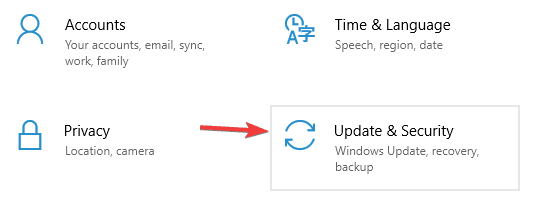
- Valige Veaotsing vasakpoolsest menüüst ja paremast paanist valige Interneti-ühendused.
- Valige Käivitage tõrkeotsing.
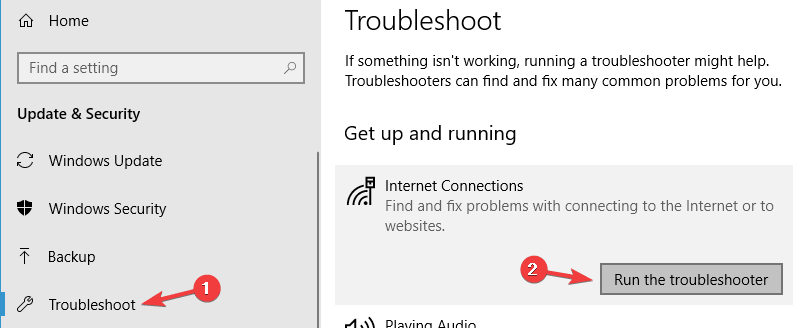
Kui tõrkeotsing on lõpetatud, kontrollige, kas probleem on endiselt olemas. Kui probleem on tekkinud, proovige käivitada Võrguadapter tõrkeotsija ja kontrollige, kas see lahendab teie probleemi.
Windows 10 on varustatud paljude tõrkeotsingutega, mis aitavad teie arvutis levinud probleeme lahendada ja kui teil on probleeme Interneti puudub, turvatud teade, võib võrgu tõrkeotsing teie probleemi lahendada.
3. Lähtestage ühendus

- Klõpsake süsteemses salves kõnealust WiFi-võrku ja vajutage Unusta. Samuti eemaldage pistik pistikupesast Ethernet kaabel.
- Pärast seadme täielikku lahtiühendamist sellest pöörduspunktist lülitage sisse režiim Lennuk.
- Taaskäivitage seade ja lülitage seade välja Lennukirežiim.
- Looge uuesti süsteemse salve WiFi-võrguga ühendus. Oodake mõni minut, enne kui ühendus normaliseerub.
Teine lahendatud probleem on Interneti-ühenduse lähtestamine.
4. Muutke oma adapteri seadeid
- Minge jaotisse Võrguadapteri atribuudid ja otsige parajasti töötavat traadita adapterit.
- Otsige Internet Protokolliversioon 6 (TCP / IPv6) ilmuvate valikute all ja tühjendage IPv6 selle keelamiseks.
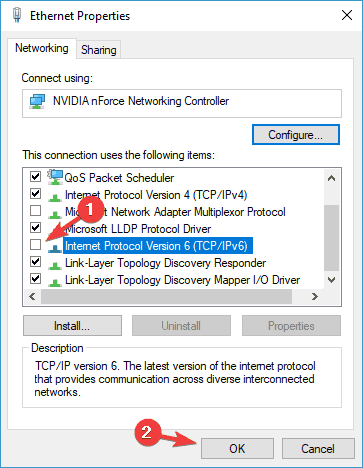
- Kliki Okei ja taaskäivitage arvuti tehtud muudatuste jõustamiseks.
Kui probleem püsib, muutke adapteri seadeid. Adapteri seadete valikule pääseb juurde aknas Võrgu- ja ühiskasutuskeskus.
5. Võrguadapteri uuesti installimine
- Vajutage Windowsi klahv + X avamiseks Win + X menüü ja vali Seadmehaldus.
- Valige kõnesolev võrguseade.
- Paremklõpsake seadmel, mille draiveri soovite kustutada, ja klõpsake nuppu Desinstallige seade.
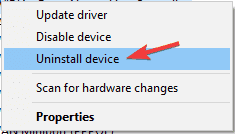
- Kontrollige kindlasti Kustutage selle seadme draiveritarkvara kast, kui see on saadaval. Klõpsake nüüd Desinstalli.
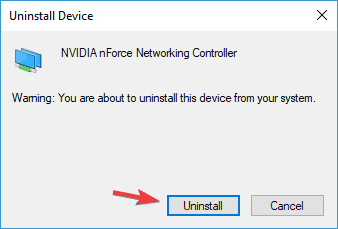
- Seejärel klõpsake nuppu Otsige riistvaramuutusi seadme uuesti installimiseks.
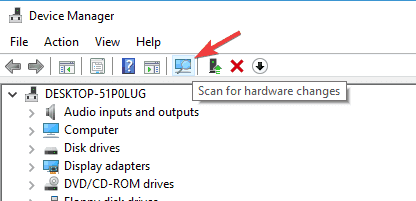
- Enne arvuti taaskäivitamist lõpetage draiveri installimine.
Proovige võrguadapter desinstallida ja uuesti installida, nii et Windows tuvastaks adapteri järgmisel käivitamisel uuesti.
6. Veenduge, et nõutavad võrgufunktsioonid on lubatud
- Klõpsake nuppu võrguikoon süsteemses salves.
- Valige loendist võrgu nimi.
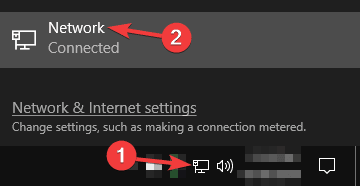
- Klõpsake nuppu Muutke adapteri valikuid tunnusjoon.
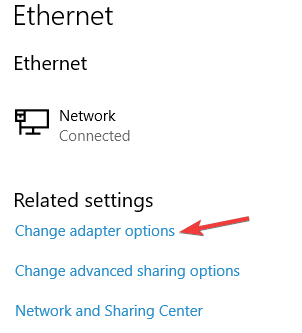
- Paremklõpsake oma võrguühendust ja valige Atribuudid menüüst.
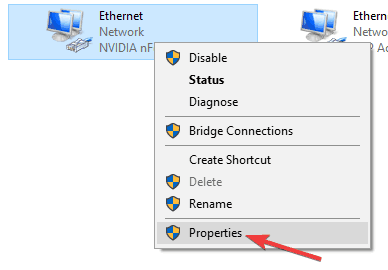
- Kui avaneb aken Atribuudid, veenduge, et järgmised üksused on kontrollitud:
- Microsoft Networks'i klient
- Failide ja printerite ühiskasutus Microsoft Networksile
- Link-Layer Topology Discovery Mapper I / O draiver
- Interneti-protokolli versioon 4 (TCP / IPv4)
- Usaldusväärne multisaateprotokoll
- Interneti-protokolli versioon 6 (TCP / IPv6)
- Link-kihi topoloogia avastamise reageerija
Kasutajate sõnul mõnikord Interneti puudub, turvatud teade võib ilmuda, kui teatud funktsioonid pole lubatud. Pärast nende funktsioonide lubamist salvestage muudatused ja kontrollige, kas probleem on lahendatud.
Käivitage süsteemiskaneerimine võimalike vigade avastamiseks

Laadige alla Restoro
Arvuti parandamise tööriist

Klõpsake nuppu Käivitage skannimine Windowsi probleemide leidmiseks.

Klõpsake nuppu Parandage kõik lahendada patenteeritud tehnoloogiatega seotud probleemid.
Turvaprobleeme ja aeglustusi põhjustavate vigade leidmiseks käivitage Restoro Repair Tooliga arvuti skannimine. Pärast skannimise lõppu asendab parandusprotsess kahjustatud failid värskete Windowsi failide ja komponentidega.
Kui probleem püsib, keelake võrguadapter, oodake mõni sekund ja lülitage see uuesti sisse.
Mitu kasutajat teatas sellest Usaldusväärne multisaateprotokoll on selle probleemi lahendamiseks ülioluline, seega veenduge, et see funktsioon oleks lubatud.
Samuti väärib märkimist, et mitmel kasutajal õnnestus see probleem lihtsalt keelamise abil lahendada Interneti-protokolli versioon 6 (TCP / IPv6), nii et võiksite proovida ka seda.
7. Lähtestage oma võrgu konfiguratsioon
- Tippige Windowsi otsingusse cmd ja klõpsake nuppu Käivita administraatorina käsurea käivitamiseks kõigi õigustega.

- Millal Käsurida käivitub, käivitage ükshaaval järgmised käsud:
netsh winsocki lähtestaminenetsh int ip lähtestamineipconfig / releaseipconfig / uuendadaipconfig / flushdns
Pärast nende käskude käivitamist lähtestatakse teie võrgu konfiguratsioon ja probleem tuleks lahendada.
Kasutajate sõnul võite selle probleemi lahendada lihtsalt võrgu konfiguratsiooni lähtestamisega. See on suhteliselt lihtne ja selleks peate lihtsalt käivitama paar käsku Käsurida.
8. Kontrollige oma viirusetõrjet

Kasutajate sõnul Interneti puudub, turvatud võib teie viirusetõrje tõttu mõnikord ilmuda teade. Viirusetõrjetarkvara võib mõnikord häirida teie võrguühendust ja põhjustada selle ja muude vigade ilmnemise.
Probleemi lahendamiseks on soovitatav keelata teatud viirusetõrjefunktsioonid, näiteks tulemüür, ja kontrollida, kas see probleemi lahendab. Paljud kasutajad teatasid sellest probleemist Comodo viirusetõrje, nii et kui te seda kasutate, võiksite sellel silma peal hoida.
Kui probleem püsib ka pärast teatud funktsioonide keelamist, võiksite kaaluda viirusetõrje täielikku keelamist. Lõpuks võite proovida ka viirusetõrje eemaldada ja kontrollida, kas see probleemi lahendab.
Kui viirusetõrje eemaldamine probleemi lahendab, võib see olla sobiv aeg kaaluda teisele viirusetõrjele üleminekut.
Turul on palju suurepäraseid viirusetõrjevahendeid, kuid kui soovite rakendust, mis pakub teile maksimaalset turvalisust ja ei häiri teie süsteemi, peaksite kindlasti kaaluma Bitdefender(praegu World Nr. 1).
9. Desinstallige probleemsed rakendused

Kasutajate sõnul mõnikord Interneti puudub, turvatud teade võib ilmuda kolmandate osapoolte rakenduste tõttu. Selle probleemi levinud põhjus võib olla teie võrguühendusi haldavad rakendused.
Kasutajad teatasid sellest ProSet rakendus põhjustas selle probleemi nende arvutis, kuid pärast selle eemaldamist oli probleem täielikult lahendatud.
Rakenduse eemaldamiseks on mitu võimalust, kuid parim viis on desinstalliprogrammi kasutamine. Kui te pole tuttav, võivad seda tüüpi rakendused teie arvutist eemaldada kõik rakendused koos kõigi failide ja registrikirjetega.
Turul on palju suurepäraseid desinstalliprogramme, kuid IOBiti desinstalliprogramm on üks parimaid, nii et proovige seda kindlasti.
10. Lubage selle võrgu funktsiooni Kasuta juhuslikke aadresse
- Ava Seadete rakendus ja navigeerige lehele Võrk ja Internet jaotises.
- Minema Täpsemad valikud.
- Aastal Juhuslikud riistvara aadressid jaotises kontrollige kindlasti Kasutage selle võrgu jaoks juhuslikke aadresse.
Kui teil on probleeme Interneti puudub, turvatud teade, võite probleemi lahendada lihtsalt võrguseadete muutmisega. Pärast selle funktsiooni lubamist peate kontrollima, kas probleem on lahendatud.
Kui arvate, et oleme mõned muud kasulikud protseduurid vahele jätnud, andke meile sellest kommentaarides teada.
 Kas teil on endiselt probleeme?Parandage need selle tööriistaga:
Kas teil on endiselt probleeme?Parandage need selle tööriistaga:
- Laadige see arvuti parandamise tööriist alla hinnatud suurepäraselt saidil TrustPilot.com (allalaadimine algab sellel lehel).
- Klõpsake nuppu Käivitage skannimine leida Windowsi probleeme, mis võivad põhjustada probleeme arvutiga.
- Klõpsake nuppu Parandage kõik lahendada patenteeritud tehnoloogiatega seotud probleemid (Eksklusiivne allahindlus meie lugejatele).
Restoro on alla laadinud 0 lugejaid sel kuul.
Korduma kippuvad küsimused
See tähendab, et teie IP-seaded pole seadistatud viisil, mis võimaldaks juurdepääsu Internetile, isegi kui see on ühendatud WiFi-võrguga.
Kui saate a Interneti puudub, turvatud tõrge, võib teil olla draiveritega probleeme. Siin on suurepärane juhend mis aitab teil neid parandada.
Meil on suurepärane juhend mis aitab teil lahendada Interneti-ühenduse puudumise turvatud probleemi.
Põhjus võib olla teie WiFi-adapter. Siin on suurepärane nimekiri parimad WiFi-adapterid arvutile.
![Parandus: IE ei loo Interneti-ühendust [Windows 11 juhend]](/f/b421ea565bb0cc1b374ce064c8249df2.jpg?width=300&height=460)

